Nhờ iOS 12, bạn có thể chọn văn bản và định vị con trỏ với độ chính xác tuyệt đối chỉ đơn giản bằng cách biến bàn phím ảo thành bàn di trackpad — ngay cả khi iPhone của bạn không có 3D Touch.
Chế độ trackpad của bàn phím là gì?
Trở lại năm 2015, iOS 9 đã giới thiệu một tính năng tuyệt vời trên iPad cho phép bạn dùng hai ngón tay trên bàn phím để biến nó thành trackpad, giúp bạn di chuyển con trỏ nhanh và chính xác hơn.
Và iPhone 6s đã giúp nâng cao tính năng này lên một tầm cao mới nhờ màn hình có 3D Touch của nó.
Và với iOS 12, Apple đã đưa tính năng tiện dụng này vào những thiết bị không có 3D Touch. Nói cách khác, iOS 12 cho phép người dùng trải nghiệm tính năng biến bàn phím thành bàn di trackpad vốn chỉ có trên iPad và thiết bị có 3D Touch lên các máy đời cũ như iPhone 5s hay iPhone 6.
Dưới đây là cách để bạn bật nó.
Sử dụng chế độ trackpad của bàn phím trên iOS 12 mà không cần 3D Touch
1. Mở một ứng dụng tùy ý (gợi ý: Ghi chú) và gọi bàn phím mặc định của iOS lên.
2. Khi bàn phím xuất hiện, hãy nhấn và giữ phím vào phím Dấu cách (Space bar).
Sau đó bạn sẽ thấy bàn phím của iPhone hiện đang ở chế độ trackpad với tất cả các phím đều màu xám.
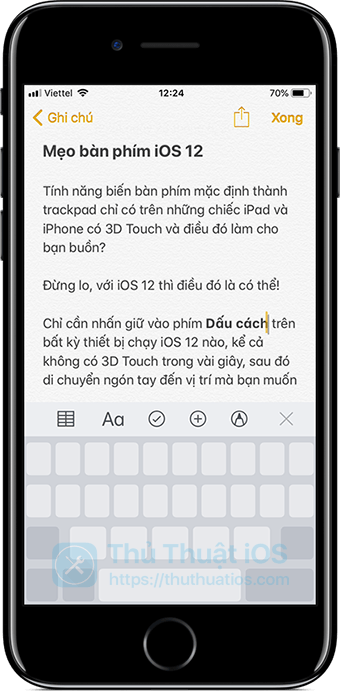
Bây giờ bạn có thể làm như sau:
- Định vị con trỏ — Trong khi bạn vẫn đang nhấn giữ phím dấu cách, hãy di chuyển ngón tay xung quanh nó để định vị con trỏ ở bất kỳ đâu trong đoạn văn bản mà bạn chọn. Thả ngón tay ra tại vị trí mà bạn muốn đặt con trỏ để đặt con trỏ tại vị trí đó.
- Chọn văn bản — Đây là một tính năng rất hay nên bạn hãy nhớ nó cho kĩ nhé, đặc biệt nếu iPhone của bạn không có 3D Touch. Đầu tiên, hãy vào chế độ trackpad bằng cách nhấn giữ phím dấu cách trên bàn phím. Trong lúc giữ phím, hãy nhấn vào bất cứ đâu trên bàn phím bằng một ngón tay khác để vào chế độ chọn văn bản. Kéo ngón tay khác trên bàn phím để chọn đoạn văn bản mà bạn muốn. Thả ngón tay ra, sau đó nhấn vào vùng văn bản được chọn để mở các menu với tùy chọn Sao chép và Dán.
Nếu thiết bị của bạn có 3D Touch thì bạn vẫn có thể thử mẹo này bằng cách tương tự.
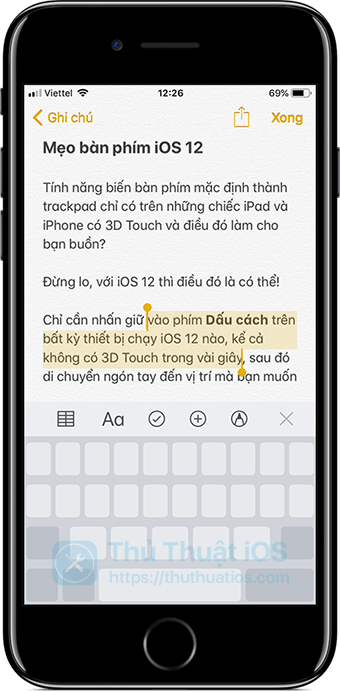
Ngoài việc hỗ trợ cho những chiếc iPhone không có 3D Touch, một điều thú vị về tính năng đặc biệt này của iOS 12 nữa là nó cũng hoạt động trên iPod touch thế hệ thứ sáu nữa đó.
Lưu ý rằng iOS 12 không mang cử chỉ nhấn mạnh (3D Touch) lên bàn phím để biến nó thành trackpad vì cần phải có phần cứng cảm biến áp lực chuyên dụng. Trên các thiết bị có 3D Touch, iOS 12 vẫn tiếp tục hỗ trợ đầy đủ các tính năng trackpad ảo.
Các tính năng này bao gồm nhấn mạnh vào bàn phím để vào chế độ định vị con trỏ, nhấn mạnh hơn một chút nữa để nhanh chóng chọn một từ, câu hoặc đoạn văn nào đó tương tự như khi bạn nhấn giữ vào phím dấu cách vậy.
Bạn có thích chế độ bàn phím trackpad của iOS 12 trên iPhone không? Đừng quên chia sẻ ý kiến của bạn trong phần bình luận dưới nhé.


Bình luận